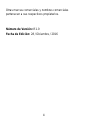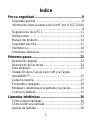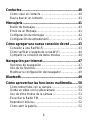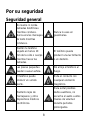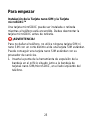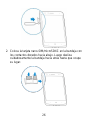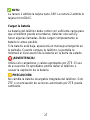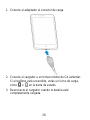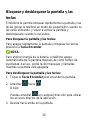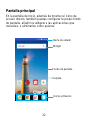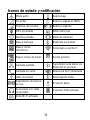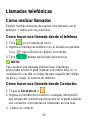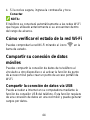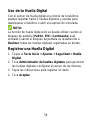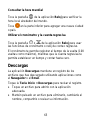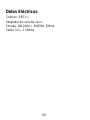ZTE BLADE V8 SE Manual de usuario
- Categoría
- Teléfonos móviles
- Tipo
- Manual de usuario
Este manual también es adecuado para

ZTE
BLADE V8 SE
TELEFONO CELULAR
Manual de Usuario
Le sugerimos leer este Manual de Usuario
antes de utilizar su teléfono
ZTE Corporation

2
Acerca de este manual
Gracias por elegir este dispositivo móvil ZTE. Para mantener
su dispositivo en las mejores condiciones, lea este manual y
guárdelo para futuras referencias.
Propiedad intelectual
Derechos de autor © 2017 ZTE CORPORATION
Todos los derechos reservados.
Ninguna parte de este manual puede ser reproducida,
transmitida, traducida ni utilizada de ninguna forma ni por
ningún medio, electrónico o mecánico, incluido el
fotocopiado o microfilm, sin contar con el consentimiento
previo por escrito de ZTE Corporation.
Aviso
ZTE Corporation se reserva el derecho a hacer
modificaciones a errores de impresión o a actualizar las
especificaciones de esta guía sin previo aviso. Este manual
se diseñó con el máximo cuidado para garantizar la precisión
de su contenido. Sin embargo, las afirmaciones, la
información y las recomendaciones incluidas no constituyen
ningún tipo de garantía, expresa o implícita. Por favor,
consulta Para Tu Seguridad asegúrate de utilizar tu teléfono
de forma correcta y segura.

3
Ofrecemos autoservicio para usuarios de nuestro dispositivo
de terminal inteligente. Visita el sitio web oficial ZTE (en
www.ztedevice.com) para obtener más información acerca
del autoservicio y los modelos soportados. La información
del sitio web tiene prioridad.
Declinación de responsabilidad
ZTE Corporation explícitamente renuncia a cualquier
responsabilidad ante fallas y daños causados por
modificaciones no autorizadas del software.
Es posible que las imágenes y capturas de pantalla
utilizadas en este manual sean diferentes al producto real. El
contenido de este manual puede ser diferente del producto o
software real.
Marcas comerciales
ZTE y los logotipos de ZTE son marcas comerciales de ZTE
Corporation.
Google y Android son marcas comerciales de Google, Inc.
La marca comercial Bluetooth
®
y sus logotipos son
propiedad de Bluetooth SIG, Inc. y cualquier uso de dichas
marcas comerciales por parte de ZTE Corporation se realiza
bajo licencia.
El logotipo microSDXC es una marca comercial de
SD-3C LLC.

4
Otras marcas comerciales y nombres comerciales
pertenecen a sus respectivos propietarios.
Número de Versión: R1.0
Fecha de Edición: 28 / Diciembre / 2016

5
Índice
Por su seguridad ..................................................... 8
Seguridad general .......................................................... 8
Información sobre la exposición a la RF por la FCC (SAR)
...................................................................................... 9
Regulaciones de la FCC .............................................. 11
Distracciones ............................................................... 13
Manejo del producto ..................................................... 13
Seguridad eléctrica ...................................................... 17
Interferencia ................................................................. 18
Ambientes explosivos .................................................. 21
Primeros pasos ...................................................... 22
Descripción general ..................................................... 22
Descripción de las teclas .............................................. 24
Para empezar .............................................................. 25
Instalación de la Tarjeta nano-SIM y la Tarjeta
microSDXC™............................................................... 25
Cargar la batería .......................................................... 27
Encendido y Apagado .................................................. 29
Bloquear y desbloquear la pantalla y las teclas ............ 30
Conoce tu teléfono ....................................................... 31
Llamadas telefónicas ............................................ 36
Cómo realizar llamadas................................................ 36
Cómo recibir una llamada ............................................ 37
Ajustes de llamada ....................................................... 38

6
Contactos ............................................................... 40
Cómo crear un contacto .............................................. 40
Busca buscar un contacto ........................................... 41
Mensajería .............................................................. 41
Buzón de mensajes ..................................................... 41
Envío de un Mensaje ................................................... 41
Configuración de mensajes ......................................... 42
Configuración de entrada táctil .................................... 43
Cómo agregar una nueva conexión de red ......... 43
Conexión a una Red Wi-Fi ........................................... 43
Cómo verificar el estado de la red Wi-Fi ...................... 44
Compartir su conexión de datos móviles ..................... 44
Navegación por Internet ........................................ 47
Opciones de navegación ............................................. 47
Uso de los favoritos ..................................................... 48
Modificar la configuración del navegador ..................... 49
Bluetooth ................................................................ 49
Cómo aprovechar las funciones multimedia ....... 50
Cómo tomar fotos con la cámara ................................. 50
Graba un video con la videocámara ............................ 51
Uso de otros modos de la cámara ............................... 51
Escuchar tu Radio FM ................................................. 52
Reproducir música ....................................................... 52
Cómo abrir la galería ................................................... 52

7
Cómo grabar notas de voz ........................................... 53
Uso de tus Aplicaciones de Google ..................... 53
Cómo personalizar la configuración del teléfono
................................................................................. 55
Cómo ajustar la fecha y hora........................................ 55
Configuración de pantalla ............................................. 55
Configuración de idiomas ............................................. 56
Configuración de sonido............................................... 56
Ajustes de seguridad .................................................... 58
Cómo administrar la memoria del equipo ..................... 60
Restablecer los Ajustes de Fábrica .............................. 60
Aplicaciones ................................................................. 60
Cómo administrar otras opciones de configuración ...... 62
Otras aplicaciones ................................................. 64
Alarmas ....................................................................... 64
Descargas .................................................................... 65
Archivos ....................................................................... 66
Notas ........................................................................... 66
Calculadora .................................................................. 67
Datos Eléctricos ........................................................... 68

8
Por su seguridad
Seguridad general
No realice ni reciba
llamadas telefónicas
mientras conduce.
Nunca envíes mensajes
de texto mientras
conduces.
Nunca lo uses en
gasolineras.
Mantén tu teléfono
alejado al menos 10
mm de tu oído o cuerpo
mientras haces tus
llamadas.
El teléfono puede
producir una luz brillante
o un destello.
Las piezas pequeñas
pueden causar asfixia.
No arroje el teléfono al
fuego.
El teléfono puede
producir un sonido
fuerte.
Evita el contacto con
cualquier elemento
magnético.
Mantenlo lejos de
marcapasos y otros
dispositivos médicos
electrónicos.
Para evitar posibles
daños auditivos, no
escuche el audio a altos
niveles de volumen
durante períodos
prolongados.

9
Evite las temperaturas
extremas.
Apágalo cuando se te
solicite en hospitales e
instalaciones médicas.
Evita el contacto con
líquidos. Mantenga el
teléfono seco.
Apágalo cuando se te
indique en aeronaves y
aeropuertos.
No desarmes el
teléfono.
Apágalo cuando estés
cerca de materiales o
líquidos explosivos.
Use solo accesorios
aprobados.
No dependas
exclusivamente del
teléfono para las
comunicaciones de
emergencia.
Información sobre la exposición a la RF
por la FCC (SAR)
Este teléfono está diseñado y fabricado para no sobrepasar
los límites de emisión para la exposición a la radiofrecuencia
(RF) establecido por la Comisión Federal de
Comunicaciones (Federal Communications Comission, o
FCC) del gobierno de los Estados Unidos de América.
Durante las pruebas de SAR, este dispositivo se ajusto para
transmitir al nivel de potencia certificado en todas las bandas
de frecuencia probadas, y fue colocado en posiciones que

10
simulan la exposición a la RF en el uso cerca de la cabeza
sin separación, y cerca del cuerpo con la separación de 10
mm. Aunque la SAR determina el nivel de potencia
certificado, el nivel real de la SAR del dispositivo en
funcionamiento puede estar muy por debajo del valor
máximo. Esto se debe a que el teléfono está diseñado para
funcionar a varios niveles de potencia y para usar sólo la
potencia requerida para alcanzar la red. En general,
mientras más cerca se encuentre de una radio base, menor
será la potencia de salida.
El estándar de exposición para dispositivos inalámbricos
emplea una unidad de medida que se conoce como “Tasa de
absorción especifica”, o SAR (Specific Absorption Rate). El
límite de SAR establecido por la FCC es de 1.6 W/kg.
Este dispositivo cumple con la SAR para población general /
límites de exposición no controlados en ANSI/IEEE
C95.1-1992 y ha sido probado de acuerdo con los métodos y
procedimientos de medición especificados en IEEE1528.
La FCC ha otorgado una autorización para este modelo de
teléfono con todos los niveles de SAR evaluados en
cumplimiento con las directrices de exposición de RF por la
FCC. La información de la SAR de este modelo de teléfono
está archivada por la FCC y puede encontrarse en la sección
Display Grant de la página www.fcc.gov/oet/ea/fccid,
después busque por su FCC ID: SRQ-BLADEV8SE.

11
En este dispositivo, el valor de SAR más alto reportado en uso
cerca de la cabeza fue de 0.504 W/kg, y de uso cerca del
cuerpo de 0.780 W/kg.
Si bien puede haber diferencias entre los niveles de SAR de
varios teléfonos y en diversas posiciones, todos cumplen con
los requisitos del gobierno.
El cumplimiento de la SAR para usarlo en el cuerpo se basa
en una distancia de separación de 10 mm entre el dispositivo
y el cuerpo humano. Sostenga este dispositivo al menos a
10 mm de su cuerpo para asegurar el nivel de exposición de
RF compatible o inferior al nivel reportado. Para soportar el
uso cerca del cuerpo, utilice una carcasa o funda, que no
contengan componentes metálicos, para mantener una
separación de 10 mm entre este dispositivo y su cuerpo.
El cumplimiento de la exposición a la RF con cualquier
accesorio, hecho de metal, no ha sido probado ni certificado,
y el uso de estos accesorios cerca del cuerpo debe ser
evitado.
Regulaciones de la FCC
Este dispositivo cumple con la sección 15 de las normas de
la FCC. La operación está sujeta a las dos siguientes
condiciones: (1) Este dispositivo no puede causar
interferencias perjudiciales y (2) este dispositivo debe
aceptar cualquier interferencia recibida, incluidas las
interferencias que puedan provocar un funcionamiento no
deseado.

12
Este equipo ha sido probado y cumple con los límites para un
dispositivo digital de clase B, conforme a la parte 15 de la
normas de la FCC. Estos límites están diseñados para
proporcionar protección razonable contra interferencia dañina
en una instalación residencial. Este equipo genera, utiliza y
puede irradiar radiofrecuencia y, si no está instalada o es
utiliza de acuerdo con las instrucciones, puede causar
interferencia perjudicial a las comunicaciones. Sin embargo,
no hay ninguna garantía de que no habrá interferencias en
una instalación en particular. Si éste equipo causa
interferencia dañina a la recepción de radio o televisión, lo que
puede determinarse apagando y encendiendo el equipo, se
recomienda al usuario que intente corregir la interferencia por
una o más de las siguientes medidas:
Reoriente o reubique la antena receptora.
Aumentar la distancia entre el equipo y el receptor.
Conectar el equipo a una toma de corriente distinto de
aquel al que está conectado el receptor.
Consultar al distribuidor o a un técnico experto en radio /
televisión para obtener ayuda.
PRECAUCIÓN:
Cambios o modificaciones no expresamente aprobados por
el fabricante podrían anular la autoridad del usuario para
operar el equipo.

13
Distracciones
Mientras conduce
Se debe prestar total atención en todo momento al
conducir para reducir el riesgo de accidentes. El uso del
teléfono mientras conduces (incluso con un equipo manos
libre) puede provocar distracciones y ocasionar un
accidente. Debes cumplir con las leyes y normas locales
que restringen el uso de dispositivos móviles mientras
conduces.
Operación de maquinaria
Debes prestar total atención en todo momento a la
operación de maquinaria para reducir el riesgo de
accidentes.
Manejo del producto
Declaración general acerca del manejo y el
uso del dispositivo
Tú eres el único responsable del uso que le des al teléfono y
de cualquier consecuencia que se derive de dicho uso.
Siempre debes apagar el teléfono donde se prohíba su uso.
El uso del teléfono está sujeto a las medidas de seguridad
diseñadas para proteger a los usuarios y su entorno.

14
Siempre trata tu teléfono y sus accesorios con cuidado y
mantenlo en un lugar limpio y libre de polvo.
No exponga el teléfono ni sus accesorios al fuego directo
ni a productos con tabaco encendidos.
No expongas el teléfono ni sus accesorios a líquidos ni a
una alta humedad.
No deje caer, arroje ni intente doblar el teléfono ni sus
accesorios.
No uses productos químicos agresivos, solventes de
limpieza ni aerosoles para limpiar el dispositivo o sus
accesorios.
No pinte el teléfono ni sus accesorios.
No intente desensamblar el teléfono ni sus accesorios;
solo debe hacerlo personal autorizado.
No expongas el teléfono ni sus accesorios a
temperaturas extremas, como mínimo -[20]ºC y como
máximo +[60]ºC.
La temperatura normal de funcionamiento del teléfono es
de 0 ℃ a 45℃. Con el fin de garantizar que el teléfono
funcione de manera normal, no uses este teléfono fuera
del rango de temperatura.
Revise las normas locales con respecto a la forma de
desechar productos electrónicos.
No lleve el teléfono en el bolsillo de atrás, ya que se
puede romper cuando te sientes.

15
Ten cuidado con el auricular interno, ya que una presión
de sonido excesiva desde estos y desde los auriculares
puede causar pérdida de la audición.
Niños pequeños
No deje su teléfono y sus accesorios dentro del alcance de
niños o les permita jugar con este.
Pueden provocarse heridas a sí mismos o provocarlas a
terceros, o dañar accidentalmente el teléfono.
El teléfono tiene piezas pequeñas con bordes filosos que
pueden causar una lesión o que se pueden soltar y crear un
riesgo de asfixia.
Desmagnetización
Para evitar el riesgo de desmagnetización, no deje
dispositivos electrónicos ni medios magnéticos cerca del
teléfono por un período prolongado.
Descarga electrostática (ESD)
No toques los conectores metálicos de la tarjeta SIM.
Antena
No toque innecesariamente la antena.

16
Posición normal de uso
Cuando realices o recibas una llamada telefónica, sostén el
teléfono junto a tu oído con la parte inferior hacia tu boca.
Bolsas de aire
No coloques un teléfono sobre una bolsa de aire ni en su
área de despliegue.
Antes de conducir un vehículo, guarda el teléfono en un
lugar seguro.
Crisis epilépticas / Desmayos
El teléfono puede producir luz y destellos brillantes.
Lesiones por movimientos repetitivos
Para minimizar los riesgos de lesión por tensión repetitiva
cuando envíes mensajes de texto o utilices los juegos del
teléfono:
No sostenga el teléfono con demasiada fuerza.
Presione ligeramente los botones.
Use las funciones que están diseñadas para minimizar
las veces que se presionan los botones, como las
plantillas de mensajes y el texto predictivo.
Toma descansos frecuentes para estirarte y relajarte.

17
Llamadas de emergencia
Este teléfono, al igual que cualquier otro teléfono móvil,
funciona con señales de radio, que no pueden garantizar la
conexión en todas las condiciones. Por lo tanto, no debes
confiar solamente en un teléfono móvil para las
comunicaciones de emergencia.
Ruido fuerte
Este teléfono puede producir ruidos fuertes, lo que puede
dañar la audición. Baja el volumen antes de usar los
auriculares, los auriculares estéreo Bluetooth u otros
dispositivos de audio.
Calentamiento del teléfono
El teléfono se puede calentar durante el proceso de carga y
el uso normal.
Seguridad eléctrica
Accesorios
Utilice solamente accesorios aprobados.
No conecte el equipo a productos o accesorios
incompatibles.
Ten cuidado de no tocar ni permitir que objetos
metálicos, como monedas o llaveros, entren en contacto
o hagan cortocircuito en los terminales de la batería.

18
Conexión a un vehículo
Busque asesoría profesional para conectar la interfaz del
teléfono al sistema eléctrico del vehículo.
Productos con fallas y daños
No intentes desarmar el teléfono ni sus accesorios.
Solo personal calificado debe realizar el mantenimiento o las
reparaciones tanto al teléfono como a sus accesorios.
Si el teléfono o sus accesorios se sumergieron en agua, se
perforaron o sufrieron alguna caída severa, no los uses
hasta que los revisen en el centro de servicio autorizado.
Interferencia
Declaración general acerca de la
interferencia
Debe tener cuidado al usar el teléfono cerca de dispositivos
médicos personales, como marcapasos y ayudas auditivas.

19
Marcapasos
Los fabricantes de marcapasos recomiendan que se
mantenga una separación mínima de 15 cm entre un
teléfono móvil y un marcapasos para evitar potenciales
interferencias con el marcapasos. Para lograr esto, use el
teléfono en el oído opuesto al marcapasos y no lo lleve en
el bolsillo del pecho.
Aparatos auditivos
Las personas que usan ayudas auditivas u otros implantes
cocleares pueden experimentar ruidos de interferencia
durante el uso de dispositivos móviles o cuando haya uno
cerca.
El nivel de la interferencia dependerá del tipo de equipo de
ayuda auditiva y de la distancia desde el origen de la
interferencia; aumentar la separación entre ellos puede
reducir la interferencia. Además, puede consultar al
fabricante de la ayuda auditiva para conocer alternativas.
Equipos médicos
Consulta con tu médico y con el fabricante del dispositivo
para determinar si el funcionamiento del teléfono puede
interferir con el funcionamiento del dispositivo médico.

20
Hospitales
Apaga el equipo móvil cuando se te solicite hacerlo en
hospitales, clínicas o instalaciones de atención médica. El
propósito de estas solicitudes es evitar posibles
interferencias con equipos médicos sensibles.
Aeronaves
Apague el dispositivo móvil cada vez que el personal del
aeropuerto o la aerolínea lo indiquen.
Consulta con el personal de la aerolínea sobre el uso de
dispositivos móviles a bordo de la aeronave. Si tu dispositivo
ofrece un ‘modo avión’, debes activarlo antes de abordar la
aeronave.
Interferencia en vehículos
Ten en cuenta que, debido a la posible interferencia con
equipos electrónicos, algunos fabricantes automotrices
prohíben el uso de teléfonos móviles en sus vehículos,
salvo que en la instalación se haya incluido un equipo
manos libres con una antena externa.

21
Ambientes explosivos
Gasolineras y entornos explosivos
En lugares con entornos potencialmente explosivos, respeta
todos los avisos y advertencias que indiquen que se deben
apagar los dispositivos móviles, como el teléfono u otros
equipos de radio.
Las áreas con atmósferas potencialmente explosivas incluyen
las zonas de abastecimiento de combustible, cubiertas
inferiores de embarcaciones, instalaciones de transferencia o
almacenamiento de combustible o productos químicos, áreas
donde el aire contiene sustancias químicas o partículas, como
granos, polvo o polvos metálicos.
Detonadores y zonas de detonación
Apague el teléfono móvil o el dispositivo inalámbrico
cuando se encuentre en el área de explosiones o en áreas
en que se indique apagar “radios de dos vías” o
“dispositivos electrónicos” para evitar interferir con las
operaciones de explosión.

22
Primeros pasos
Descripción general
Tecla Atrás
Auricular
Pantalla táctil
Tecla de
aplicaciones
recientes
Tecla Inicio
Cámara frontal
Sensor de luz y
proximidad
Notificación LED
Teclas de
Volumen
Tecla
Encender

23
Conector del
auricular
Cargador /
Puerto USB
Cámara
Posterior
Flash
Ranura para
tarjeta nano-SIM
/ microSDXC
Altavoz
Micrófono
Sensor de
huellas digitales

24
Descripción de las teclas
Tecla
Función
Tecla
Encender
Mantén pulsado para activar o desactivar
el modo de avión, reiniciarlo, activar o
desactivar la vibración o el sonido, o
apagarlo.
Presione para apagar o encender la
pantalla.
Tecla Inicio
Toque la tecla para volver a la pantalla de
inicio desde cualquier aplicación o
pantalla.
Mantenla oprimida para usar la búsqueda
en Google.
Tecla Atrás
Toque para ir a la pantalla anterior.
Tecla de
aplicaciones
recientes
Toque para ver las aplicaciones utilizadas
recientemente.
Teclas de
Volumen
Mantenga presionado cualquier extremo de
la tecla para subir o bajar el volumen.

25
Para empezar
Instalación de la Tarjeta nano-SIM y la Tarjeta
microSDXC™
Una tarjeta microSDXC puede ser instalada o retirada
mientras el teléfono está encendido. Debes desmontar la
tarjeta microSDXC antes de retirarla.
¡ADVERTENCIA!
Para no dañar el teléfono, no utilice ninguna tarjeta SIM ni
nano SIM con un corte distinto al de una tarjeta SIM estándar.
Puede conseguir una tarjeta nano SIM estándar con su
proveedor de servicios.
1. Inserta la punta de la herramienta de expulsión de la
bandeja en el orificio situado junto a la bandeja de
tarjetas nano-SIM/microSDXC, en el lado izquierdo del
teléfono.

26
2. Coloca la tarjeta nano-SIM/microSDXC en la bandeja con
los contactos dorados hacia abajo. Luego desliza
cuidadosamente la bandeja hacia atrás hasta que ocupe
su lugar.

27
NOTA:
La ranura 1 admite la tarjeta nano-SIM. La ranura 2 admite la
tarjeta microSDXC.
Cargar la batería
La batería del teléfono debe contar con suficiente carga para
que el teléfono pueda encenderse, detectar una señal y
hacer algunas llamadas. Debe cargar completamente la
batería lo antes posible.
Si la batería está baja, aparecerá un mensaje emergente en
la pantalla. Cuando cargues tu teléfono, la pantalla te
mostrará el nivel exacto de la batería en la barra de estado.
¡ADVERTENCIA!
Utiliza solo cargadores y cables aprobados por ZTE. El uso
de accesorios no aprobados podría dañar el teléfono o
causar la explosión de la batería.
PRECAUCIÓN:
No cambie la batería recargable integrada del teléfono. Solo
ZTE o un proveedor de servicios autorizado por ZTE puede
cambiarla.

28
1. Conecte el adaptador al conector de carga.
2. Conecte el cargador a un tomacorriente de CA estándar.
Si el teléfono está encendido, verás un icono de carga,
como o , en la barra de estado.
3. Desconecte el cargador cuando la batería esté
completamente cargada.

29
NOTA:
Si la batería está extremadamente baja, el teléfono puede
incluso no encender mientras esté cargando. En tal caso,
carga el teléfono al menos durante 20 minutos antes de
intentar volver a encenderlo. Comuníquese con el servicio de
atención al cliente si aún no puede encender el teléfono
después de una carga prolongada.
Encendido y Apagado
Mantenga presionada la Tecla Encender para encender
el teléfono.
Para apagar, mantenga presionada la Tecla Encender
para abrir el menú de opciones y toque Apagar.
Configuración inicial
Cuando enciendas el teléfono por primera vez después de
comprarlo o restablecerlo a los ajustes de fábrica, antes de
usarlo debes realizar algunos ajustes.
Toca el campo de idioma para seleccionar el idioma. A
continuación, siga las indicaciones para configurar el Wi-Fi,
la cuenta de Google, la ubicación de Google y otras
opciones.

30
Bloquear y desbloquear la pantalla y las
teclas
El teléfono te permite bloquear rápidamente la pantalla y las
teclas (poner tu teléfono en modo de suspensión) cuando no
las estás utilizando, y volver a activar la pantalla y
desbloquearla cuando lo necesites.
Para bloquear la pantalla y las teclas:
Para apagar rápidamente la pantalla y bloquear las teclas,
presiona la Tecla Encender.
NOTA:
Para ahorrar energía de la batería, el teléfono apaga
automáticamente la pantalla después de cierto tiempo de
inactividad. Aun así, podrá recibir mensajes y llamadas
mientras la pantalla esté apagada.
Para desbloquear la pantalla y las teclas:
1. Toque la Tecla Encender para encender la pantalla.
2. Arrastrar hacia .
O bien:
Puedes arrastrar en cualquier dirección para utilizar
los accesos directos de la aplicación.
3. Desliza hacia arriba en la pantalla.

31
NOTAS:
Puedes ir a los inicios a la izquierda para una vista rápida
o una acción cuando la pantalla está encendida.
Si has configurado un patrón de desbloqueo, un PIN o
una contraseña compleja para tu teléfono, deberás
dibujar el patrón o introducir el PIN/contraseña para
desbloquear la pantalla.
Conoce tu teléfono
Control táctil
Puedes usar gestos con los dedos para controlar el
teléfono. Los controles de la pantalla táctil cambian de
manera dinámica según las tareas que estés realizando.
1. Toca los botones, iconos o aplicaciones para seleccionar
elementos o abrir las aplicaciones.
2. Desliza un dedo en la pantalla para desplazarte hacia
arriba, abajo, a izquierda o derecha.
3. Para mover elementos individuales a través de la pantalla
mantenlos pulsados y arrástralos.
4. Toca dos veces en la pantalla para acercar/alejar una
imagen. Pellizca con dos dedos para acercar/alejar una
página web.

32
Pantalla principal
En la pantalla de Inicio, además de mostrar el icono de
acceso directo, también puedes configurar tu propio fondo
de pantalla, añadir los widgets o las aplicaciones que
necesites, o eliminarlas como quieras.
Widget
Barra de estado
Fondo de pantalla
Carpeta
Iconos primarios

33
Pantallas de Inicio Ampliadas
Tu pantalla de inicio es extensible, proporcionando más
espacio para accesos directos, carpetas, widgets y más.
Simplemente desliza el dedo hacia la izquierda o la derecha
en la pantalla para ver los paneles extendidos.
Para agregar un widget:
1. Mantén presionada un área vacía de la pantalla de inicio
y selecciona Agregar un Widget.
2. Mantén presionado un icono de aplicación o un widget y
arrástralo a la pantalla.
Para ajustar el orden de un panel de pantalla de inicio:
1. Mantenga presionada un área vacía de la pantalla de
inicio y deslice el dedo hacia la izquierda o hacia la
derecha para ver las miniaturas de la pantalla de inicio.
2. Mantenga presionada una miniatura y, luego, arrástrela
hacia la izquierda o hacia la derecha según sea
necesario.
NOTA:
Toca la imagen en la parte superior de la miniatura de la
pantalla de inicio para establecerla como la pantalla de inicio
principal.

34
Aplicación de Nuevos Fondos de Pantalla
Puede establecer el fondo de pantalla para la pantalla de
inicio y la pantalla de bloqueo.
1. Toque la Tecla Inicio > Ajustes > Temas & fondos de
pantalla > Fondos de pantalla.
2. Toca Fondo de pantalla de inicio o Bloquear fondo de
pantalla y selecciona un fondo de pantalla estático
integrado, o toca Galería para seleccionar una imagen,
recórtala y úsala como fondo de pantalla.
NOTA:
Mantén presionada un área vacía de la pantalla de inicio y
selecciona Personalizar el lanzador > pestaña Fondo de
Pantalla. Luego selecciona una imagen integrada o una
imagen de tu galería. También puedes tocar Cámara para
tomar una foto como fondo de pantalla.
Configurar el Tema
1. Toque la Tecla Inicio > Ajustes > Temas & fondos de
escritorio > Temas.
2. Selecciona un tema que desees utilizar y toca Aplicar.

35
Iconos de estado y notificación
Modo avión
Batería baja
Sin señal
Batería cargada al 100%
Potencia de la señal
/
Batería cargando
GPS encendido
Modo silencioso
Alarma activada
Modo de vibración
Nuevo mensaje
Bluetooth encendido
Nuevo correo
electrónico
Conectado a red Wi-Fi
/
Nuevo correo de Gmail
Evento próximo
Llamada perdida
Transferencia de datos vía
Bluetooth en proceso
Llamada en curso
Nueva red Wi-Fi detectada
USB conectado
Descargando datos
/
Reproductor de música
en uso
Enviando datos
Auriculares con cable
conectados
Conexión USB activada
Zona Wi-Fi activada

36
Llamadas telefónicas
Cómo realizar llamadas
Existen muchas maneras de realizar una llamada con el
teléfono. Y todas son muy sencillas.
Cómo hacer una llamada desde el teléfono
1. Toca en la Pantalla de Inicio.
2. Ingresa el número de teléfono con el teclado en pantalla.
Toca para eliminar los dígitos incorrectos.
3. Toca debajo del teclado para marcar.
NOTA:
Para realizar una llamada internacional, mantenga
presionada la tecla 0 para ingresar el símbolo más (+). A
continuación, escriba el código de país seguido del código
de área y, luego, el número de teléfono.
Cómo hacer una llamada desde Contactos
1. Toque la Tecla Inicio > .
2. Ingresa el nombre del contacto o cualquier información
que tengas del contacto para buscarlo en la parte superior.
Los contactos coincidentes se mostrarán en una lista.
3. Llamar al contacto.

37
Llamadas desde Tu Historial de Llamadas
1. Abre el historial de llamadas.
2. Toca un listado para volver a llamarlo.
NOTA:
Puedes tocar Todas las llamadas, Llamadas entrantes,
Llamadas salientes, Llamadas perdidas, o Llamadas
rechazadas para filtrar los registros por tipo de llamada.
Cómo hacer una llamada desde un mensaje
de texto
Si un mensaje de texto contiene un número telefónico al que
deseas llamar, puedes realizar la llamada mientras ves el
mensaje de texto.
1. Pulsa en la Pantalla de Inicio.
2. Toca la conversación y luego busca el mensaje que
contiene el número de teléfono que necesitas.
3. Toca el mensaje, el teléfono mostrará las opciones.
4. Toca el icono de marcación.
Cómo recibir una llamada
Respuesta a una llamada
Cuando recibas una llamada telefónica, desliza hacia
abajo para contestar la llamada.

38
Rechazo de una llamada
Cuando recibas una llamada telefónica, desliza hacia
arriba para rechazar la llamada.
Cómo silenciar una llamada
Durante una llamada, puedes silenciar el micrófono para que
la persona con la que estás hablando no te escuche, pero tú
sí.
Toca para desactivar el micrófono. Para volver a activar el
micrófono, toca nuevamente.
Cómo encender y apagar el altavoz
Toca durante una llamada para activar el altavoz.
Vuelve a tocar para desactivar el altavoz.
Finalización de una llamada
Toca para finalizar una llamada.
Ajustes de llamada
Toque la Tecla Inicio > > > Ajustes de llamada.
Marcación rápida: Establece las teclas de marcación
rápida.

39
Contestador automático: Puedes configurar tu teléfono
para que conteste las llamadas automáticamente cuando
no estés en una llamada.
Configuración del operador
Correo de voz: Servicio y número de correo de voz.
Servicio: Selecciona el servicio de correo de voz.
Configuración: Establece el número de correo de
voz.
Sonido: Establece el sonido predeterminado.
Vibración: Activa o desactiva la vibración.
Configuración de restricción de llamadas:
Establece el límite saliente y entrante.
Números de marcación fija: Activar / desactivar la
marcación fija para cambiar el PIN2 y administrar la
lista de marcación fija
Desvío de llamadas: Configura las opciones de
desvío de llamadas.
Configuraciones adicionales: Configura el
Identificador de Llamadas y la situación de llamada en
espera.
Operaciones para una llamada no contestada: Marque
para enviar un mensaje o para llamar a otro número una
vez finalizada la llamada.
Bloquear llamadas que suenan sólo una vez: Marcar
para bloquear llamadas de números desconocidos
solamente.

40
Contactos
Puede agregar contactos al teléfono y sincronizarlos con los
contactos de su cuenta de Google u otras cuentas compatibles
mediante la sincronización de contactos.
Para ver tus contactos, toque la Tecla Inicio > .
Cómo crear un contacto
1. Toca para agregar un nuevo contacto.
2. Toca el campo de cuenta en la parte superior de la
pantalla para elegir dónde guardar el contacto. Puedes
guardar el contacto en el teléfono, una tarjeta nano-SIM o
una cuenta web que hayas agregado al teléfono.
3. Ingresa el nombre, los números de teléfono, las
direcciones de correo electrónico y cualquier otra
información del contacto.
4. Toca Guardar.
NOTA:
Toca para editar el contacto.

41
Busca buscar un contacto
1. Toca en la parte superior de la Pantalla Contactos.
2. Ingresa el nombre del contacto que deseas buscar. Los
contactos coincidentes aparecerán en una lista.
Mensajería
Tu SMS (mensaje de texto) y MMS (servicio de mensajería
multimedia) se combinan en un menú en la Tecla Inicio >
.
Buzón de mensajes
En lugar de una bandeja de entrada y salida, el teléfono
organiza todos los Mensajes enviados y recibidos en una
caja, donde los Mensajes intercambiados con el mismo
número se agrupan en una cadena de mensajes en la
Pantalla Mensajería. Puede tocar un hilo para ver la
conversación que tuvo con alguien.
Envío de un Mensaje
1. Toque la Tecla Inicio > .
2. Toca para crear un nuevo mensaje.

42
Toque el campo Para e ingrese manualmente el
número del destinatario o el nombre de contacto. Si el
teléfono muestra algunas opciones, toque la que
desee agregar.
Selecciona los destinatarios desde sus contactos o el
registro de llamadas al tocar el icono .
3. Toca el campo Ingresa en el campo del mensaje y
escribe el texto del mensaje.
4. Si deseas enviar un mensaje multimedia, toca para
añadir un asunto o adjuntar un archivo al mensaje.
5. Toca .
NOTA:
También puede incluir direcciones de correo electrónico
como destinatarios para los mensajes multimedia.
NOTA:
No agregue el asunto de un mensaje o algún archivo
adjunto si desea enviar un mensaje de texto. De lo
contrario, se puede generar un cargo por un mensaje
multimedia.
Configuración de mensajes
Toca > Ajustes en la pantalla Mensajes para cambiar
la configuración de mensajería.

43
Configuración de entrada táctil
Elije la configuración de entrada tocando en Ajustes >
Ajustes avanzados > Teclado e idioma en la pantalla de
inicio.
En la sección Teclado & métodos de entrada, puedes
administrar el método de entrada y elegir la configuración de
los métodos de entrada.
Cómo agregar una nueva conexión
de red
Para conectarte a través de la red móvil, necesitas un plan
de datos con un proveedor de servicios. Igualmente, si la
configuración de red no viene pre-configurada en el teléfono,
ponte en contacto con el proveedor para recibir la
información necesaria.
Puedes ver la configuración al tocar la opción Ajustes >
Ajustes de red > Nombres de Puntos de Acceso.
Conexión a una Red Wi-Fi
Wi-Fi proporciona acceso inalámbrico a Internet a distancias
de hasta 10 metros.
1. Toque la Tecla Inicio > Ajustes > Wi-Fi.
2. Desliza el conmutador al lado de Wi-Fi para activar Wi-Fi.
3. Toque el nombre de una red para conectarte.

44
4. Si la red es segura, ingresa la contraseña y toca
Conectar.
NOTA:
El teléfono se conectará automáticamente a las redes Wi-Fi
que hayas utilizado anteriormente si se encuentran dentro
del rango de alcance.
Cómo verificar el estado de la red Wi-Fi
Puedes comprobar la red Wi-Fi mirando el icono en la
barra de estado.
Compartir su conexión de datos
móviles
Puedes compartir la conexión de datos de tu teléfono al
vincularlo a otro dispositivo o al activar la función de punto
de acceso móvil para crear un punto de acceso portátil de
Wi-Fi.
Compartir la conexión de datos vía USB
Puede acceder a Internet en su computadora mediante la
función de conexión USB del teléfono. Esta función requiere
de una conexión de datos en una red móvil y puede generar
cargos por datos.

45
NOTA:
No puedes transferir archivos entre el teléfono y la
computadora mediante USB mientras el teléfono está con
conexión USB.
1. Conecte el teléfono a la computadora a través de un
cable USB.
2. Toque la Tecla Inicio > Ajustes > Más.
3. Enciende Anclaje USB. Se creará una nueva conexión
de red en la computadora.
NOTA:
Para dejar de compartir la conexión de datos, desactiva la
Conexión USB o desconecta el cable USB.
Compartir la conexión de datos vía Bluetooth
Si su computadora puede obtener Internet mediante
Bluetooth, puede configurar su teléfono para compartir la
conexión de datos con la computadora.
1. Empareje el teléfono a la computadora mediante
Bluetooth.
2. Configura la computadora para que obtenga la conexión
de red mediante Bluetooth. Para obtener más
información, consulta los documentos de tu ordenador.
3. Toque la Tecla Inicio > Ajustes > Más.
4. Enciende Anclaje Bluetooth. La computadora ahora
comparte la conexión de datos del teléfono.

46
NOTA:
Para dejar de compartir la conexión de datos, desactiva
Conexión Bluetooth.
Comparte la conexión de datos a través de la
Zona Wi-Fi
Puedes compartir la conexión de datos de tu teléfono con
otros dispositivos al convertirlo en un punto de acceso
portátil Wi-Fi o Zona Wi-Fi. Esta función requiere de una
conexión de datos en una red móvil y puede generar cargos
por datos.
NOTA:
Cuando la función de punto de acceso Wi-Fi portátil está
encendida, no puede usar las capacidades Wi-Fi del teléfono
para acceder a Internet. Sin embargo, seguirá conectado a
Internet mediante la red de datos.
1. Toque la Tecla Inicio > Ajustes > Zona Wi-Fi.
2. Enciende el Zona Wi-Fi.
Después de un momento, el teléfono comienza a difundir
su nombre de la red Wi-Fi (SSID).
3. En otro dispositivo, ubica el teléfono vía Wi-Fi y conéctate
a él para empezar a usar la conexión de datos.
NOTA:
Para dejar de compartir la conexión de datos, apaga la zona
Wi-Fi.

47
Navegación por Internet
Puedes usar el teléfono para navegar por Internet a través
de una conexión de red o Wi-Fi.
Toque la Tecla Inicio > .
Existen diferentes maneras de abrir las páginas web:
Toca la barra de direcciones para ingresar al sitio web
que deseas navegar. A continuación, ingresa el sitio web.
Toca > Favoritos y selecciona un marcador o un
historial para abrirlo.
Opciones de navegación
Cuando navegas por la Web, también puedes hacer lo
siguiente:
Presiona > Salir para salir.
Presiona > Marcadores y selecciona un marcador o
un historial para abrirlo.
Presiona > Ajustes para configurar el navegador.

48
Uso de los favoritos
Si conoces la dirección web, puedes agregar marcadores
manualmente. Para marcar una página web, ábrela y toca
> Añadir favorito. Escribe un nombre para el marcador y
guárdalo.
Edición de un favorito
1. Abre una ventana del navegador.
2. Toca > Favoritos.
3. Selecciona un elemento que desees editar y mantenlo
presionado hasta que aparezca el menú de atajos.
4. Selecciona Editar favoritos.
5. Edita el nombre o la ubicación y, a continuación, pulsa
Aceptar para guardarlo.
Eliminar un favorito
1. Abre una ventana del navegador.
2. Toca > Favoritos.
3. Selecciona un elemento que desees eliminar y mantenlo
presionado hasta que aparezca el menú de atajos.
4. Selecciona Eliminar favorito y toca Aceptar para
confirmar.

49
Modificar la configuración del
navegador
Toca > Ajustes desde una ventana del navegador para
cambiar la configuración del mismo.
Bluetooth
Bluetooth es una tecnología de comunicación inalámbrica de
corto alcance. Los teléfonos u otros dispositivos con
capacidades Bluetooth pueden intercambiar información de
forma inalámbrica a una distancia de unos 10 metros. Los
dispositivos Bluetooth deben estar emparejados para llevar a
cabo la comunicación.
1. Toque la Tecla Inicio > Ajustes > Bluetooth.
2. Desliza el conmutador al lado de Bluetooth para activar
Bluetooth.
Cuando Bluetooth está activado, el icono aparece en la
barra de estado.
El teléfono busca y muestra automáticamente las ID de
todos los dispositivos con Bluetooth disponibles en el rango.
3. Toque el equipo con el que desea establecer el
emparejamiento.

50
4. Comprueba que las contraseñas de Bluetooth sean las
mismas entre los dos equipos y toca Vincular. Como
alternativa, ingresa una contraseña de Bluetooth y toca
Vincular.
El emparejamiento finalizará correctamente cuando el
otro dispositivo acepte la conexión o se ingrese la misma
contraseña.
Cómo aprovechar las funciones
multimedia
Cómo tomar fotos con la cámara
1. Tu teléfono tiene función de cámara. Toque la Tecla
Inicio .
2. Toca para tomar una foto. Para verla, simplemente
toca la imagen en la esquina inferior izquierda de la
pantalla.
NOTA:
Toca el área donde deseas que se enfoque la cámara o usa
la función de enfoque automático de la cámara para enfocar
el centro de la imagen.

51
Graba un video con la videocámara
1. Abre la videocámara toque la Tecla Inicio > .
2. Toca si deseas capturar un vídeo a velocidad normal.
3. Toca para comenzar a grabar.
Uso de otros modos de la cámara
La aplicación de tu cámara ofrece una serie de modos
potentes e interesantes para la cámara trasera. Desliza
hacia la derecha para verlos a todos.
Auto: Ajusta los parámetros profesionales de la cámara.
Belleza: Captura imágenes en modo belleza.
Panorama: captura imágenes panorámicas.
Efectos: Usa efectos especiales para capturar imágenes
HDR: Activa o desactiva la función de Alto Rango
Dinámico (HDR), sólo disponible para la cámara trasera.
Sonrisa: Captura automáticamente las imágenes al
detectar sonrisas.
Manual: Selecciona el modo manual de la cámara.

52
Escuchar tu Radio FM
Con la Radio FM, puedes buscar canales de radio,
escucharlos y almacenarlos en su teléfono.
Para sintonizar, conecta el auricular en el teléfono. Toque la
Tecla Inicio > Radio FM.
Reproducir música
Puedes reproducir archivos de audio digital desde la tarjeta
de memoria del teléfono en Música.
1. Toque la Tecla Inicio > Música para abrir la Pantalla de
Música.
2. Haz clic en los archivos de Música para iniciar la
reproducción.
3. Ajusta el volumen con las Teclas de Volumen.
Cómo abrir la galería
Toque la Tecla Inicio > Galería. Puedes usar la Galería
para ver imágenes y reproducir videos. También puedes
hacer algunas ediciones básicas de las imágenes, por
ejemplo, establecerlas como fondo de pantalla o foto de
contacto, o compartirlas con amigos.

53
Cómo grabar notas de voz
La Grabadora permite grabar las notas de voz.
1. Toque la Tecla Inicio > Grabador.
2. Toca para comenzar a grabar. Durante la grabación,
puede hacer lo siguiente:
Toca / para pausar o continuar la grabación.
Toca para agregar etiquetas de tiempo a la
grabación.
3. Toca Hecho para detener la grabación.
4. Edita el nombre del archivo y toca Guardar para guardar
la grabación.
Si no deseas guardar el memo después de grabarlo,
presiona Borrar para eliminarlo.
Uso de tus Aplicaciones de
Google
Iniciando sesión en tu Cuenta de Google, puedes
sincronizar Gmail, el Calendario y los Contactos entre tu
teléfono y la web. Y si no tienes una cuenta, puedes crearla
fácilmente.
Abra las aplicaciones de Google para utilizar los servicios de
Google. Algunas aplicaciones se colocan en la carpeta de
Google en la pantalla de inicio.

54
NOTA:
Es posible que algunos contenidos o servicios de Google no
estén disponibles en determinadas regiones.
Chrome: use la aplicación Chrome para navegar por
Internet y sincronizar tus marcadores, historial de
navegación y mucho más con la cuenta de Google.
Drive: almacene archivos en servidores Google de forma
gratuita después de iniciar sesión en su cuenta de
Google. Puede acceder a ellos en las computadoras, los
teléfonos y otros dispositivos, compartirlos o colaborar
con otros.
Gmail: envíe y reciba correos electrónicos a través de su
cuenta de Gmail u otras cuentas de correo electrónico
personales.
Google: busque en Google u obtenga información
cuando lo necesite con Google Now.
Mapas: busque su lugar y encuentre su camino en el
mundo.
Fotos: administre las fotografías en el teléfono y en su
cuenta de Google.
Reproducir películas y televisión: compre, descargue y
vea los últimos estrenos, así como sus películas y
programas de televisión favoritos.
Reproducir música: reproduzca música en el teléfono y
en su cuenta de Google.

55
Play Store: compre y descargue aplicaciones, juegos y
otro contenido desde la tienda Google Play.
Búsqueda por voz: busque información con su voz.
YouTube: vea videoclips en YouTube.com o carga uno
propio y compártalo con el mundo.
Cómo personalizar la
configuración del teléfono
Cómo ajustar la fecha y hora
1. Toque la Tecla Inicio > Ajustes > Ajustes avanzados >
Fecha y hora.
2. Toca para desactivar Fecha y hora automáticas y Zona
horaria automática si deseas ajustar tu mismo la fecha,
la hora y la zona horaria.
3. Ajusta la fecha, la hora, la zona horaria, el formato de la
hora, o mostrar relojes dobles en la pantalla de bloqueo.
Configuración de pantalla
1. Toque la Tecla Inicio > Ajustes > Pantalla > Nivel de
brillo.
2. Arrastre el control deslizante para ajustar manualmente el
brillo de la pantalla.

56
NOTA:
Con el sensor de proximidad y luz, su teléfono puede ajustar
automáticamente el brillo de la pantalla según la luz
disponible. Marca la casilla Brillo automático en la pantalla
Nivel de brillo para activar o desactivar la función.
Configuración de idiomas
1. Toque la Tecla Inicio > Ajustes > Ajustes avanzados >
Idiomas & ingreso > Idiomas.
2. Selecciona el idioma que necesites.
Configuración de sonido
Puede personalizar el tono de llamada entrante y el sonido
de notificación predeterminado.
1. Toque la Tecla Inicio > Ajustes > Sonido.
2. Toca Tono de llamada.
3. Toca Tono de llamada / Tono de mensaje / Tono de
notificación.
4. Desplázate por la lista de tonos de llamada y selecciona
el que quieres usar.
5. Toca Aceptar.

57
Cambio de los modos de red
1. Toque la Tecla Inicio > Ajustes > Ajustes de red > Tipo
de red preferida.
2. Selecciona uno de los siguientes: GSM/WCDMA/LTE
automático, GSM/WCDMA automático, solo WCDMA, o
solo GSM.
Cambio de redes
1. Toque la Tecla Inicio > Ajustes > Ajustes de red >
Operadores de red > Buscar redes. El teléfono busca
automáticamente todas las redes disponibles.
2. Toca una red para registrarte manualmente o toca Buscar
redes y Elegir automáticamente.
Cómo establecer los nombres de los puntos
de acceso
Para conectarse a Internet, puede usar los nombres de
puntos de acceso (APN) predeterminados. Si deseas
agregar un nuevo APN, comunícate con tu proveedor de
servicios para obtener más información.
1. Toque la Tecla Inicio > Ajustes > Configuración de
red > Nombres de Puntos de Acceso > .
2. Toca cada elemento para ingresar la información que
obtienes de tu proveedor de servicios.
3. Toca > Guardar para completar.

58
Ajustes de seguridad
Proteger su teléfono con bloqueos de
pantalla
Para proteger el teléfono, puede crear un bloqueo de
pantalla. Cuando está activado, debes deslizar la pantalla,
dibujar un patrón o introducir un PIN numérico o una
contraseña para desbloquear la pantalla y las teclas del
teléfono.
1. Toque la Tecla Inicio > Ajustes > Seguridad > Bloqueo
de pantalla.
2. Tocar Deslizar, Patrón, PIN o Contraseña.
Toca Deslizarse para activar el bloqueo de pantalla y
permitir el desbloqueo mediante un gesto de
“desplazamiento”. Puedes desbloquear la pantalla
tocando la misma y deslizando hacia arriba.
Toque Patrón para dibujar o volver a dibujar un
patrón para desbloquear la pantalla.
Toca PIN o Contraseña para establecer un PIN
numérico o una contraseña que debes ingresar para
desbloquear la pantalla.
NOTA:
Recuerda el patrón, el PIN o la contraseña que has
establecido. De lo contrario, deberá actualizar el software del
teléfono para poder utilizarlo.

59
Uso de tu Huella Digital
Con el sensor de huella digital en el dorso de tu teléfono,
puedes registrar hasta 5 huellas digitales y usarlas para
desbloquear el teléfono o abrir una aplicación vinculada.
NOTA:
La función de huella digital sólo se puede utilizar cuando el
bloqueo de pantalla (Patrón, PIN o Contraseña) está
activado Cuando el bloqueo de pantalla es restablecido a
Deslizar, todas las huellas digitales registradas se borran.
Registrar una Huella Digital
1. Toque la Tecla Inicio > Ajustes > Seguridad > Huella
Digital.
2. Toca Administrador de huellas digitales para gestionar
las huellas digitales configurar el sensor de las mismas.
3. Sigue las indicaciones para registrar un dedo.
4. Toca Aceptar.

60
Cómo administrar la memoria del
equipo
Toque la Tecla Inicio > Ajustes > Ajustes avanzados >
Almacenamiento para ver la información de memoria del
almacenamiento interno del teléfono y la tarjeta microSDXC.
Toca Memoria del teléfono para obtener un desglose
detallado del uso del espacio por tipo. Toca un tipo de datos
para ver más información o eliminar los archivos que no
necesitas.
Restablecer los Ajustes de Fábrica
Toque la Tecla Inicio > Ajustes > Ajustes avanzados >
Copia de seguridad & reinicio > Restablecer datos de
fábrica > Restablecer el teléfono > Borrar todo.
¡ADVERTENCIA!
Después de restablecer, se borrará toda la información
personal y las aplicaciones descargadas en el teléfono.
Aplicaciones
Toque la Tecla Inicio > Ajustes > Aplicaciones.
Toque una aplicación para obtener información. Pueden
estar disponibles las siguientes opciones:

61
Detención forzada: Detener la aplicación.
Desinstalar: Desinstale la aplicaciones.
Deshabilitar / Habilitar: Deshabilita o habilita la
aplicaciones.
Almacenamiento: Comprueba su información de
almacenamiento, borra sus datos o caché.
Uso de datos: Comprueba cuántos datos han sido
utilizados por la aplicación durante el periodo que has
establecido y restringe los datos de fondo para la
aplicación.
Permisos: Comprueba o cambia los permisos de la app.
Notificaciones: Administra las notificaciones de la app
en el panel de notificaciones y en la pantalla de bloqueo.
Puede configurar prioridad, confidencialidad y mucho
más.
Abrir por defecto: Comprueba los enlaces soportados
por las aplicaciones y establece si abrir los vínculos de
las aplicaciones, y borrar los valores predeterminados de
la misma.
Batería: Verifica los detalles de uso de la batería de la
aplicaciones desde la última carga completa.
Memoria: Comprueba cuánta memoria ha sido utilizada
por la aplicaciones.

62
NOTA:
No todas las opciones están disponibles para las
aplicaciones.
Cómo administrar otras opciones de
configuración
Tecla de navegación
Toque la Tecla Inicio > Ajustes > Personalización >
Teclas de navegación. Puedes intercambiar la posición de
la tecla Aplicaciones recientes y la tecla Atrás.
Mi-POP
Toque la Tecla Inicio > Ajustes > Personalización >
Mi-POP. Puedes activar o desactivar esta función.
Cuando Mi-POP está activado, una burbuja flotante aparece
en los bordes de la pantalla. Puedes arrastrar la burbuja para
acceder a la tecla Inicio, la tecla Atrás, la tecla Apps
recientes.
Toque Ajustes > Personalización > Mi-Pop > Botón
personalizado para configurar las opciones, incluyendo
apagar, reiniciar, o bloquear el teléfono, realizar una captura
de pantalla, silenciar el volumen, etc.

63
Accesibilidad
Toque la Tecla Inicio > Ajustes > Ajustes avanzados >
Accesibilidad para configurar los complementos de
accesibilidad y los servicios en tu teléfono, tal como el uso de
Inversión de color o Texto de alto contraste para usuarios
con problemas visuales.
Impresión
Toque la Tecla Inicio > Ajustes > Ajustes avanzados >
Impresión para administrar el servicio Google Cloud Print u
otros complementos de impresión instalados desde Google
Play Store o el fabricante de tu impresora.
Gestos y Movimientos
Toque la Tecla Inicio > Ajustes > Personalización >
Gestos & movimientos. Puedes controlar el teléfono con
gestos especiales de los dedos o moviendo el teléfono de
diferentes maneras.
Toca los conmutadores para habilitar cada función; toca
cada función para ver cómo utilizarla o probarla.

64
Otras aplicaciones
Alarmas
Toque la Tecla Inicio > Reloj. La aplicación Reloj te permite
verificar la hora local en diversos lugares del mundo, fijar
alarmas y usar el cronómetro.
Establecer una nueva alarma
1. Toca la pestaña de la aplicación Reloj.
2. Toca una alarma existente para configurarla, o toca
en la parte inferior de la pantalla para crear una nueva
alarma.
3. Configura las opciones de alarma, como la hora, días de
alarma, repetición, etiqueta y tono de alarma.
4. Toca Guardar para guardar y salir.
NOTAS:
Para activar o desactivar alarmas existentes
directamente, toque los interruptores del lado izquierdo.
Toca en la pestaña para configurar los ajustes
de alarma, incluyendo el volumen y la duración del tono
de llamada, la vibración, el crescendo de volumen, la
alarma en modo silencioso y configurar la presión de las
teclas.

65
Consultar la hora mundial
Toca la pestaña de la aplicación Reloj para verificar la
hora local alrededor del mundo.
Toca en la parte inferior para agregar una nueva ciudad
o país.
Utilizar el cronómetro y la cuenta regresiva
Toca la pestaña o de la aplicación Reloj para usar
las funciones de cronómetro o reloj de conteo regresivo.
El cronómetro te permite registrar el tiempo de la vuelta (100
vueltas como máximo), mientras que la cuenta regresiva te
permite establecer un tiempo y contar hasta cero.
Descargas
La aplicación Descargas mantiene un registro de los
archivos que has descargado utilizando aplicaciones como
el Navegador o el Email.
Toque la Tecla Inicio > Descargas para revisar el registro.
Toque un archivo para abrirlo con la aplicación
adecuada.
Mantén pulsado un archivo para eliminarlo, cambiarle el
nombre, compartirlo o revisar su información.

66
Archivos
Accede rápidamente a todas tus imágenes, videos, clips de
audio y otros tipos de archivos en el almacenamiento de tu
teléfono.
Toque la Tecla Inicio > Archivos. Puedes tocar una
categoría de archivo para encontrar el archivo que necesitas
o tocar Teléfono, Tarjeta SD, o Dispositivo externo para
navegar por carpetas y archivos en el almacenamiento del
teléfono, la tarjeta microSDXC o el dispositivo OTG
conectado.
Toca las carpetas y los archivos para acceder a los
elementos almacenados.
Mantén pulsado un elemento para acceder a los iconos
de opciones como copiar, mover, compartir, eliminar,
comprimir y más.
Para copiar o mover un elemento, navega hasta una
nueva ubicación y toque Pegar.
Toca para crear una carpeta nueva en el directorio
actual.
Notas
Toque la Tecla Inicio > Notas para guardar y ver tus notas
de texto.

67
Toca para crear una nota nueva. A continuación, ingresa
tu texto y pulsa GUARDAR.
Toca una nota para ver todo su contenido. Toca o
para editar, eliminar, compartir, exportar, bloquear, moverlo a
una carpeta o ver sus detalles.
Calculadora
Puedes utilizar el teléfono directamente para realizar
cálculos matemáticos simples.
1. Toque la Tecla Inicio > Calculadora.
2. Haz clic en el botón correspondiente con la pantalla de la
calculadora para realizar operaciones aritméticas
básicas.
NOTA:
Desliza a la izquierda para usar la calculadora científica.
IFT: “La operación de este equipo está sujeta a las
siguientes condiciones:
1) Este equipo no causará interferencias perjudiciales
2) Este equipo aceptará cualquier interferencia, incluyendo
la que pueda causar su operación no deseada.”

68
Datos Eléctricos
Teléfono: 3.85 V
CC
Adaptador de corriente ca/cc:
Entrada: 100-240V
CA
, 50/60Hz, 300mA
Salida: 5V
CC
, 1 500mA
-
 1
1
-
 2
2
-
 3
3
-
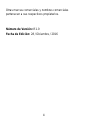 4
4
-
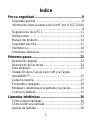 5
5
-
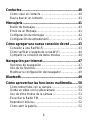 6
6
-
 7
7
-
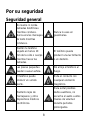 8
8
-
 9
9
-
 10
10
-
 11
11
-
 12
12
-
 13
13
-
 14
14
-
 15
15
-
 16
16
-
 17
17
-
 18
18
-
 19
19
-
 20
20
-
 21
21
-
 22
22
-
 23
23
-
 24
24
-
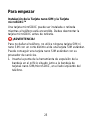 25
25
-
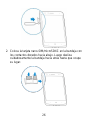 26
26
-
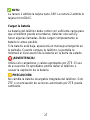 27
27
-
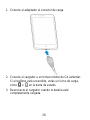 28
28
-
 29
29
-
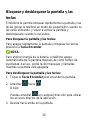 30
30
-
 31
31
-
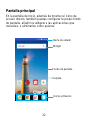 32
32
-
 33
33
-
 34
34
-
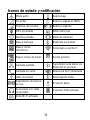 35
35
-
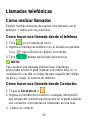 36
36
-
 37
37
-
 38
38
-
 39
39
-
 40
40
-
 41
41
-
 42
42
-
 43
43
-
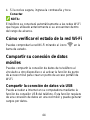 44
44
-
 45
45
-
 46
46
-
 47
47
-
 48
48
-
 49
49
-
 50
50
-
 51
51
-
 52
52
-
 53
53
-
 54
54
-
 55
55
-
 56
56
-
 57
57
-
 58
58
-
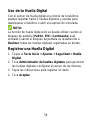 59
59
-
 60
60
-
 61
61
-
 62
62
-
 63
63
-
 64
64
-
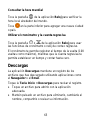 65
65
-
 66
66
-
 67
67
-
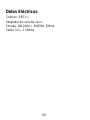 68
68
ZTE BLADE V8 SE Manual de usuario
- Categoría
- Teléfonos móviles
- Tipo
- Manual de usuario
- Este manual también es adecuado para
Documentos relacionados
-
ZTE BLADE A3 Lite Manual de usuario
-
ZTE BLADE A3 Lite Manual de usuario
-
ZTE BLADE A3 Lite Manual de usuario
-
ZTE Blade A31 Lite Manual de usuario
-
ZTE BLADE L8 Manual de usuario
-
ZTE BLADE A7 2019 Manual de usuario
-
ZTE BLADE A7 2019 Manual de usuario
-
ZTE BLADE L130 Manual de usuario
-
ZTE BLADE L130 Manual de usuario
-
ZTE BLADE L8 Manual de usuario